Granie bardzo się zmieniło w ciągu ostatnich kilku dekad — od pikselowych ekranów z epoki salonów gier po dzisiejsze realistyczne, otwarte światy.
Ale jeśli Twój system operacyjny nie jest odpowiednio dostrojony, niezależnie od tego, jak dobry jest Twój komputer do gier, nie otrzymasz jakości, za którą zapłaciłeś.
Windows 11, najnowszy system operacyjny firmy Microsoft, jest wyposażony w wiele aktualizacji dla graczy. Aby jednak naprawdę zoptymalizować wrażenia z gry, musisz odpowiednio ulepszyć, wyczyścić i skonfigurować system.
Ten przewodnik krok po kroku pomoże Ci zapoznać się ze sprawdzonymi strategiami optymalizacji systemu Windows 11 pod kątem wydajności w grach, aby uzyskać lepszą liczbę klatek na sekundę, płynniejszą rozgrywkę i lepszą responsywność systemu.
Niezależnie od tego, czy grasz w konkurencyjne strzelanki FPS, czy rozległe przygody w otwartym świecie, ten przewodnik pomoże Ci uwolnić pełną moc nowego sprzętu poprzez optymalizację systemu Windows 11 pod kątem gier.
Tabela treści
Dlaczego optymalizacja ma znaczenie w systemie Windows 11
Windows 11 jest pełen funkcji zwiększających produktywność, bezpieczeństwo i estetykę. Jest to dobra rzecz dla przeciętnego użytkownika, ale gracze często utkną w usługach działających w tle, aplikacjach zabezpieczających, oprogramowaniu typu bloatware i efektach wizualnych, które zabierają cenne cykle procesora i karty graficznej.
Pozytywnym aspektem świata gier komputerowych jest to, że w przeciwieństwie do konsol do gier, gdzie sprzęt i oprogramowanie są ściśle ze sobą powiązane, komputery PC są bardziej elastyczne – i bardziej skomplikowane.
I dlatego optymalizacja nie polega tylko na tym. przydatne — to konieczność. Dobrze dostrojona konfiguracja do gier w systemie Windows 11 może zmniejszyć opóźnienie wejściowe, pomóc ustabilizować klatki i zapewnić przewagę konkurencyjną.
Nienaddęty i lekki system Windows 11:
Metody optymalizacji systemu Windows 11 pod kątem wydajności w grach
#1. Włącz tryb gry w systemie Windows 11
Tryb gry to wbudowana funkcja systemu Windows 11, która ma pomóc Twojemu systemowi przeznaczyć więcej zasobów na gry, a mniej na zadania w tle. Oto kroki, jak to zrobić:
Otwórz Ustawienia, naciskając Windows + I. Kliknij Gry, aby znaleźć tryb gry. Przełącz przełącznik Tryb gry na Wł..
Pomoże to zatrzymać działanie niepotrzebnych aplikacji działających w tle (takich jak aktualizacje i powiadomienia) i zapewnij znacznie płynniejszą wydajność FPS.
#2. Wybierz odpowiedni plan zasilania (użytkownicy laptopów)
System operacyjny Windows często korzysta ze „Zrównoważonego” planu zasilania, który pomaga oszczędzać energię. Jednak w przypadku gier ten brak mocy powoduje słabą wydajność procesora i karty graficznej.
Przejdź do Ustawienia systemu Windows > System > Zasilanie.
Wskazówka dla profesjonalistów: możesz włączyć tryb „Najwyższa wydajność”, otwierając wiersz poleceń administratora i wpisując: powercfg-duplicatescheme e9a42b02-d5df-448d-aa00-03f14749eb61
#3. Obniż rozdzielczość w grach i ustawienia wizualne (procesor graficzny z niższej półki)
Współczesne gry są piękne — ale to piękno może stanowić różnicę między płynną liczbą klatek na sekundę a migoczącym obrazem.
Teraz jest świetny czas na dostosowanie ustawień gry, takich jak rozdzielczość, i ustawienie wartości graficznych odpowiednich dla procesora graficznego średniej klasy.
Rozwiązanie: zmniejsz ją z 1080p do 900p, w przeciwnym razie 720p może zwiększyć liczbę klatek na sekundę. Antyaliasing: Daj sobie z tym spokój lub ustaw najniższe ustawienia. Cienie, odbicia, odległość rysowania: wyłącz te opcje, jeśli chcesz zaoszczędzić część obciążenia procesora graficznego. Rozmycie ruchu: służą wyłącznie celom estetycznym i można je wyłączyć.
Poszukaj tych opcji w grze i poeksperymentuj z nimi, aby osiągnąć idealną równowagę wyglądu i wydajności w dowolnej grze.
#4. Wyłącz aplikacje i usługi działające w tle
Dziesiątki aplikacji działających w tle działają na pamięci RAM i procesorze za Twoimi plecami. Czas je wyłączyć.
Wyłącz programy startowe:
Naciśnij Ctrl + Shift + Esc, aby wyświetlić Menedżera zadań. Przejdź do karty Uruchamianie. Wyłącz wszystko, co nie jest krytyczne (kliknij prawym przyciskiem myszy i wyłącz).
Wyłącz aplikacje działające w tle:
Otwórz Ustawienia > Aplikacje > Zainstalowane aplikacje.
Naciśnij także Win + R > enter msconfig przejdź do Usługi > zaznacz Ukryj usługi Microsoft > wyłącz niepotrzebne usługi, takie jak Adobe Updater lub Skype.
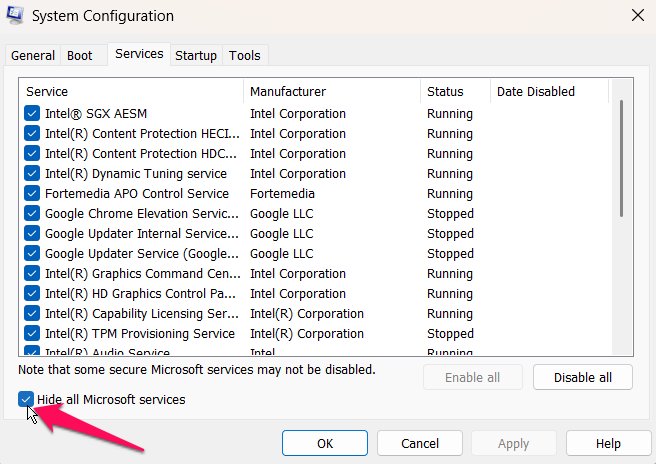
#5. Wyłącz pasek gier Xbox i nakładki
Pasek gier Xbox zapewnia także nadzór nad nagrywaniem i wydajnością, ale może pochłaniać zasoby. Jeśli chcesz wyłączyć pasek gier, wykonaj następujące czynności:
Przejdź do Ustawienia > Gry i wybierz Pasek gier Xbox. Wyłącz opcję Wyłącz.
Pamiętaj, aby wyłączyć także nakładki z aplikacji takich jak Steam, Discord, NVIDIA GeForce Experience i Oprogramowanie AMD Radeon, ponieważ może zakłócać optymalizację pełnoekranową i powodować spadek liczby klatek na sekundę.
#6. Zaktualizuj sterowniki karty graficznej
Dzięki odpowiednim sterownikom Twój procesor graficzny może działać znacznie lepiej. Zacinanie się, opóźnienia (szczególnie w liczbach klatek na sekundę) i awarie mogą być spowodowane nieaktualnymi lub wadliwymi sterownikami. Oto, co musisz zrobić:
Użytkownicy NVIDIA: Najbardziej podstawowym sposobem naprawienia tego opóźnienia jest użycie GeForce Experience lub nowej aplikacji NVIDIA. GPU AMD: Użyj oprogramowania Radeon Użytkownicy firmy Intel: Pobierz asystenta sterownika i wsparcia Intel 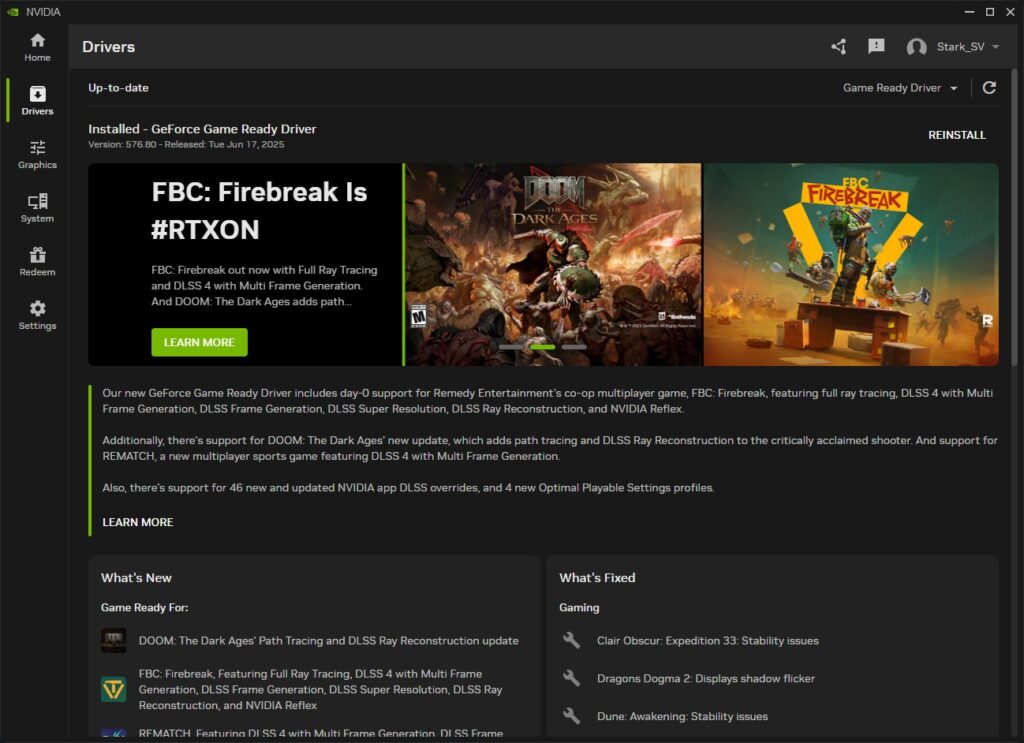
Nie zapomnij zaktualizować także chipsetu płyty głównej, sterowników audio i sieciowych. Wszystko to wymaga ciągłej aktualizacji, aby zachować kompatybilność z nowszymi grami i funkcjami, takimi jak DirectStorage.
#7. Włącz harmonogram GPU przyspieszany sprzętowo
To zmniejsza opóźnienia i może zapewnić nieco lepszą wydajność w niektórych grach, szczególnie na nowszych procesorach graficznych.
Otwórz Ustawienia > System > Wyświetlacz > Grafika. Włącz harmonogram GPU przyspieszany sprzętowo w Zaawansowanych ustawieniach grafiki. Uruchom ponownie komputer.
Dzięki temu procesor graficzny może wydajniej zarządzać pamięcią, odciążając w ten sposób procesor.
#8. Dostosuj wyświetlacz i częstotliwość odświeżania
Jeśli masz wyświetlacz 144 Hz lub 165 Hz, musisz ręcznie włączyć zwiększoną częstotliwość odświeżania.
Ustawienia > System > Wyświetlacz > Zaawansowany wyświetlacz. 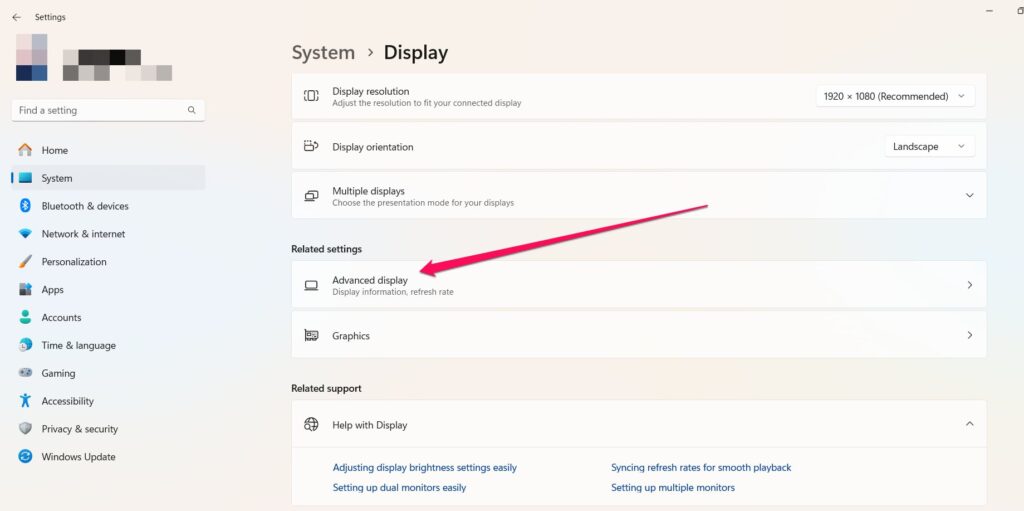 Wybierz odpowiedni monitor i upewnij się, że wykorzystuje on maksymalną częstotliwość odświeżania.
Wybierz odpowiedni monitor i upewnij się, że wykorzystuje on maksymalną częstotliwość odświeżania.
Powyższe rozwiązanie nie zwiększy liczby klatek na sekundę, ale gwarantuje, że wykorzystasz wszystkie klatki, które tworzy Twój procesor graficzny.
#9. Użyj dysku SSD i włącz DirectStorage
Gry zainstalowane na dyskach SSD, szczególnie NVMe, ładują się znacznie szybciej i rzadziej się zacinają.
DirectStorage:
Windows 11 ma funkcję o nazwie DirectStorage, która umożliwia ładowanie zasobów gry z dowolnego dysku SSD, a następnie wysyłanie ich bezpośrednio do procesora graficznego zamiast przez Procesor.
To znacznie poprawia czas ładowania i strumieniowanie tekstur w obsługiwanych grach.
Wskazówka dla profesjonalistów: Upewnij się, że sterownik pamięci masowej i sterownik karty graficznej obsługują DirectStorage. Kompatybilny z większością kart graficznych z serii RTX 20 i nowszych.
#10. Wyłącz integralność pamięci i VBS
Funkcje zabezpieczeń, takie jak zabezpieczenia oparte na wirtualizacji (VBS) i integralność pamięci, pomagają zabezpieczyć system, ale mogą też mieć nieco negatywny wpływ na wydajność gier.
Otwórz Zabezpieczenia systemu Windows, następnie Zabezpieczenia urządzenia, a następnie Izolacja rdzenia. 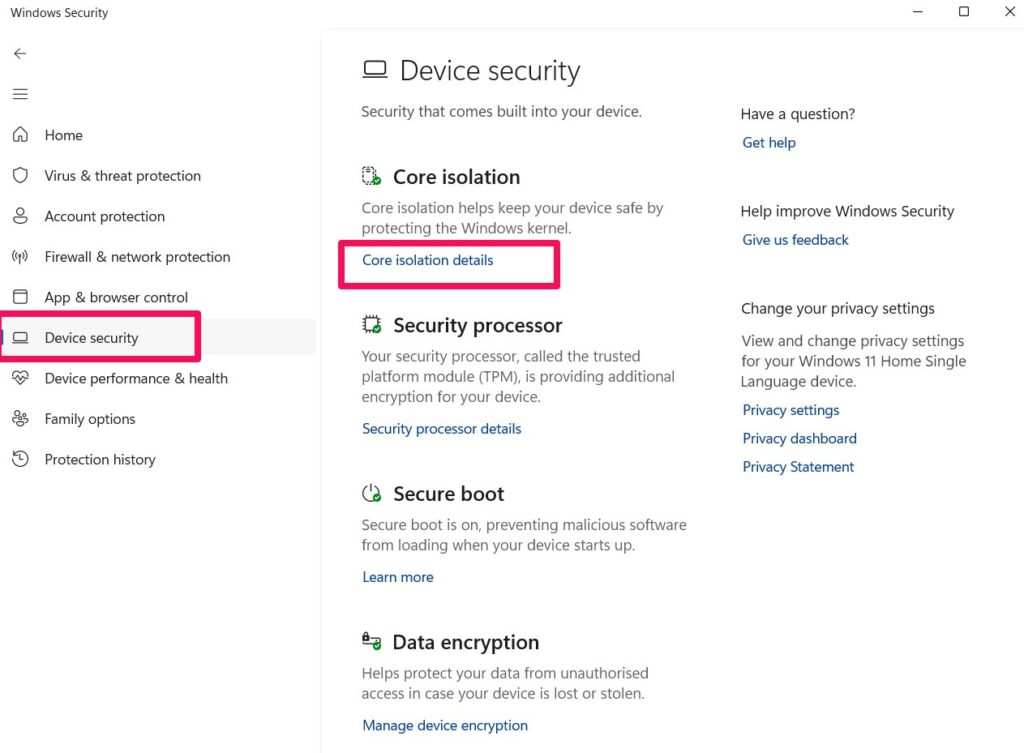 Wyłącz Integralność pamięci. Uruchom ponownie komputer.
Wyłącz Integralność pamięci. Uruchom ponownie komputer.
Aby sprawdzić, czy VBS jest aktywny:
Podążaj tą ścieżką: naciśnij Win + R > wpisz msinfo32 > poszukaj „Bezpieczeństwo oparte na wirtualizacji” w podsumowaniu systemu. 
Jeśli jest włączona, możesz spróbować wyłączyć VBS za pomocą zasad grupy lub podczas czyszczenia zainstaluj system Windows.
#11. Wyłącz przyspieszenie myszy
Gracze, którzy wymagają stałych i precyzyjnych ruchów myszą.
Wpisz mysz w wyszukiwarce systemu Windows > Ustawienia myszy > Dodatkowe opcje myszy.  Kliknij kartę Opcje wskaźnika. Usuń zaznaczenie opcji Zwiększ precyzję wskaźnika.
Kliknij kartę Opcje wskaźnika. Usuń zaznaczenie opcji Zwiększ precyzję wskaźnika.
To wyłącza akcelerację myszy dla lepszego cel.
#12. Wykonuj regularną konserwację komputera
Śmieci systemowe, zapełnione rejestry i bałagan na dysku stanowią pewne wąskie gardło dla Twojego komputera. W takiej sytuacji musisz sprawdzić swoje urządzenie, korzystając z poniższych list kontrolnych konserwacji:
Regularnie uruchamiaj Oczyszczanie dysku. Do czyszczenia rejestru używaj wartościowych narzędzi do czyszczenia, takich jak CCleaner (ostrożnie!). Zoptymalizuj dyski twarde (jeśli używasz dysku SSD, pomiń ten krok). Usuń nieużywane oprogramowanie. Dodaj więc do swojego komputera wszystko, co chcesz, i usuń wszystko, czego nie potrzebujesz. Włącz funkcję Windows Storage Sense, aby automatycznie usuwać śmieci.
#13. Wyłącz telemetrię i reklamy
Windows 11 zawiera także telemetrię, która raportuje Twoją aktywność do firmy Microsoft.
Przejdź do opcji Ustawienia > Prywatność i bezpieczeństwo. Wyłącz wszystkie przełączniki w obszarze Diagnostyka i opinie. 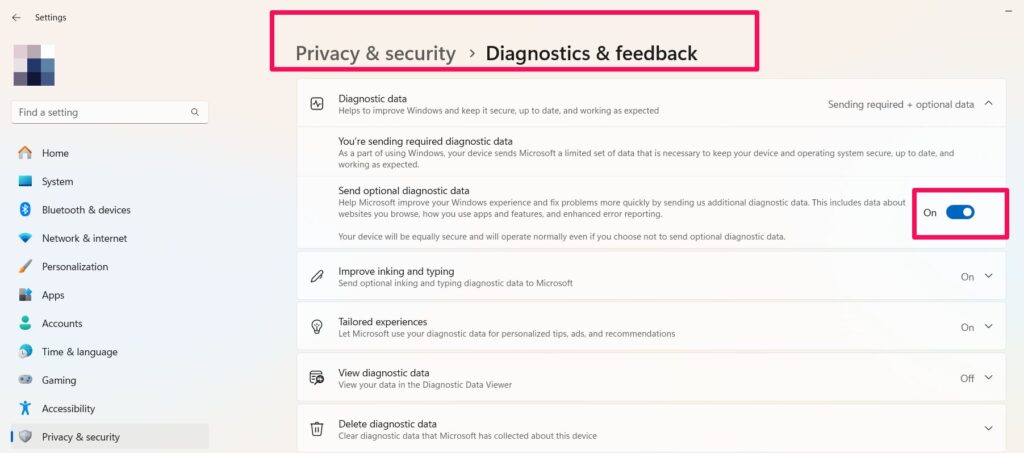 Jeśli jesteś zaawansowanym użytkownikiem, możesz użyć Edytora zasad grupy, aby całkowicie wyłączyć telemetrię.
Jeśli jesteś zaawansowanym użytkownikiem, możesz użyć Edytora zasad grupy, aby całkowicie wyłączyć telemetrię.
Możesz także wyłączyć sugestie i reklamy w menu Start, przechodząc do:
Ustawienia > Personalizacja > Start Wyłącz opcję Pokazuj sugestie i ostatnio dodane aplikacje. 
#14. Opcjonalne zaawansowane poprawki
Jeśli jesteś zaawansowanym użytkownikiem, musisz:
Podkręcić procesor i/lub kartę graficzną (choć z tym należy zachować ostrożność) Używać narzędzi do monitorowania temperatur, użycia itp. Utwórz własną niestandardową krzywą wentylatora w celu zapewnienia optymalnego chłodzenia. Ustawienia BIOS-u zapewniające wydajność (takie jak aktywacja profili XMP)
Przemyślenia końcowe
Optymalizacja systemu Windows 11 pod kątem gier nie jest możliwa jednym kliknięciem — po drodze trzeba będzie wprowadzić szereg mniejszych zmian, które w sumie przełożą się na znaczną ogólną poprawę wydajności.
Dzięki trybowi gry, opcjom planu zasilania, ulepszeniom usług i aktualizacjom sterowników możesz spodziewać się lepszej rozgrywki, mniejszego zacinania się, i szybszą ramkę stawki.
Każdy system jest wyjątkowy, więc testuj, testuj, testuj swoją wydajność i znajdź konfigurację, która najlepiej pasuje do Twojego sprzętu.
Tak, nawet jeśli nie jesteś zawodowym graczem, posiadanie odpowiednio dostrojonego systemu może naprawdę przenieść Twoje wrażenia z gry na wyższy poziom – i sprawić, że liczy się każda klatka.
